Sony DualSense, được ca ngợi là bộ điều khiển PS5 tốt nhất cho các tính năng sáng tạo, độ bám vượt trội và thiết kế công thái học, tăng cường đáng kể chơi game PlayStation 5. Tuy nhiên, kết nối nó với một PC chơi game không phải lúc nào cũng đơn giản (hãy nhớ DualShock 4?). May mắn thay, DualSense tự hào hỗ trợ PC mạnh mẽ, kiếm được vị trí trong số các bộ điều khiển PC tốt nhất. Hãy khám phá quá trình kết nối đơn giản.

Kết nối bộ điều khiển PS5 của bạn với PC của bạn: những gì bạn sẽ cần
- Một cáp USB-C có khả năng dữ liệu. .
- Bộ điều hợp Bluetooth (nếu PC của bạn thiếu Bluetooth tích hợp). Nhiều bộ điều hợp có sẵn, một số phù hợp với khe cắm PCIe, một số khác kết nối qua cổng USB.
Kết nối DualSense và PC của bạn có thể yêu cầu phần cứng bổ sung. DualSense không bao gồm cáp USB và không phải tất cả các PC đều có Bluetooth. Do đó, bạn sẽ cần một cáp USB-C truyền dữ liệu (một số cáp rẻ hơn chỉ cung cấp nguồn) hoặc bộ điều hợp Bluetooth.

Lựa chọn hàng đầu của chúng tôi: Máy phát Bluetooth BT-W5 sáng tạo
Kết nối qua USB

- Cắm cáp USB của bạn vào một cổng có sẵn trên PC của bạn.
- Kết nối đầu kia với cổng USB-C trên bộ điều khiển DualSense của bạn.
- Đợi máy tính Windows của bạn nhận ra DualSense là một gamepad.
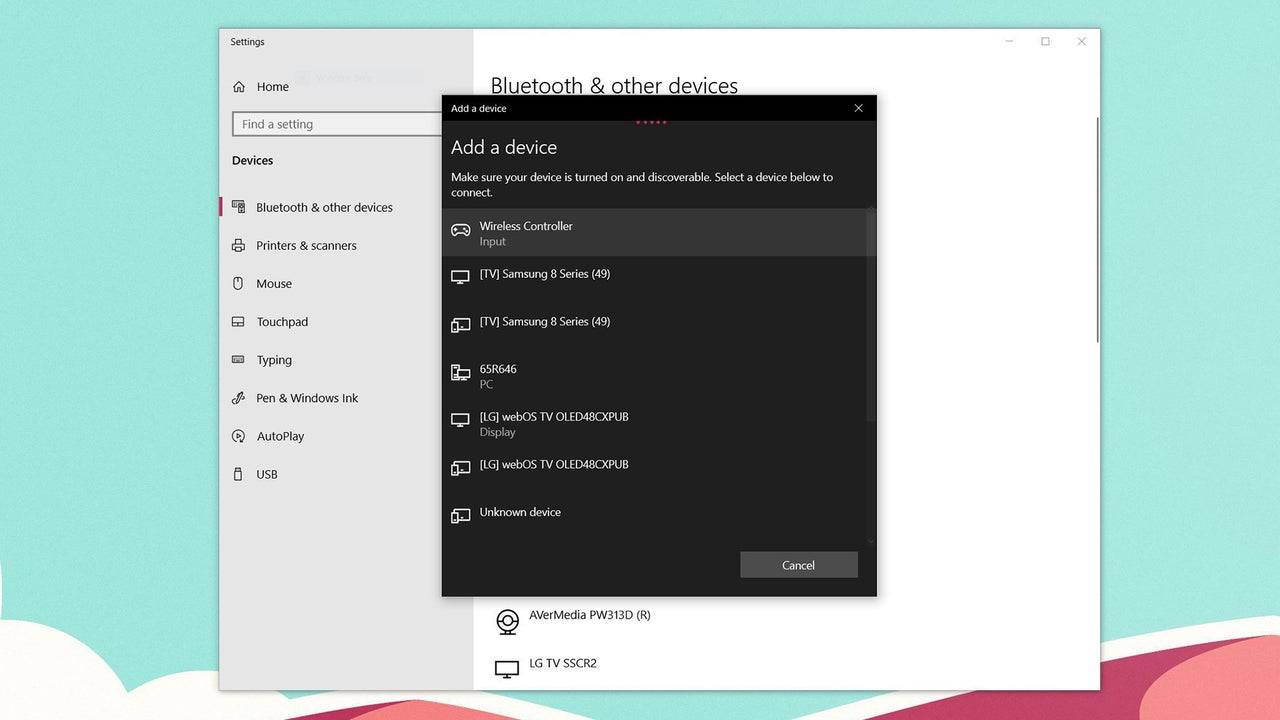
Kết nối qua Bluetooth
- Truy cập cài đặt Bluetooth của PC của bạn (nhấn phím Windows, nhập "Bluetooth" và chọn Bluetooth & các thiết bị khác ).
- Chọn Thêm Bluetooth hoặc thiết bị khác .
- Chọn Bluetooth từ cửa sổ bật lên.
- Với bộ điều khiển DualSense của bạn đã tắt và ngắt kết nối, nhấn và giữ nút PS và tạo nút (bên cạnh D-PAD) đồng thời cho đến khi thanh đèn dưới nhấp nháy.
- Chọn bộ điều khiển DualSense của bạn từ danh sách các thiết bị Bluetooth có sẵn trên PC của bạn.

 Tải xuống mới nhất
Tải xuống mới nhất
 Downlaod
Downlaod




 Tin tức hàng đầu
Tin tức hàng đầu




![Cockham Superheroes – New Version 0.5.2 [EpicLust]](https://images.5534.cc/uploads/36/1719595948667ef3acb2d9e.jpg)



